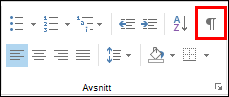Hvis du vil gjøre formateringsmerker alltid synlige mens du skriver en e-postmelding, kan du bruke avmerkingsboksene i Alternativer for visningsredigering. Innstillingene som er aktivert i denne dialogboksen, har forrang over kommandoen Vis/skjul ¶ på båndet i Outlook 2016, 2013 og 2010.
To kontroller påvirker synligheten av formateringsmerker
To kontroller i Outlook 2016, 2013 og 2010 påvirker hvilke formateringsmerker som er synlige når du skriver en e-postmelding.
|
Kontroll |
Beskrivelse |
|
Visningsalternativer for redigeringsprogram |
Disse innstillingene gjelder alltid. Den eneste måten å endre dem på, er i dialogboksen. |
|
Kommandoen Vis/skjul ¶ på båndet |
Denne hurtigkommandoen aktiverer/deaktiverer visning av formateringsmerker som IKKE er aktivert i visningsalternativene for redigeringsprogrammet som er beskrevet ovenfor. |
Valg i dialogboksen Alternativer for visningsredigering
Tabulatortegn Velg dette alternativet for å vise tabulatortegn som piler.
Spaces Velg dette alternativet for å vise mellomrom mellom ord som prikker.
Avsnittsmerker Velg dette alternativet for å vise endene av avsnitt med avsnittssymbolet.
Skjult tekst Velg dette alternativet hvis du vil vise en prikket linje under tekst som er formatert som skjult.
Valgfrie bindestreker Velg dette alternativet for å vise bindestreker som angir hvor du skal dele et ord på slutten av en linje. Myke bindestreker skrives ikke ut med mindre et ord faktisk deles opp i enden av en linje. Når er ord faktisk deles opp i enden av en linje, skrives det myke bindestreket ut som et vanlig bindestrek.
Objektankere Velg dette alternativet for å vise objektankere (for eksempel bilder eller figurer), som angir at et objekt er knyttet til et bestemt avsnitt.
Valgfrie skift Velg dette alternativet for å kontrollere hvor et ord eller uttrykk brytes hvis det faller på slutten av en linje. Hvis du bruker Outlook 2007 med et østasiatisk språk, forhindrer dette alternativet feil tekstbryting.
Obs!: Dette alternativet er bare tilgjengelig når et østasiatisk språk er aktivert for tekstredigering.
Vis alle formateringsmerker Velg dette alternativet hvis du vil vise alle formateringstegnene som er oppført i delen Vis alltid disse formateringsmerkene på skjermen , uansett om det er merket av for hver av dem. Når du deaktiverer dette alternativet, vises bare formateringstegnene som er angitt av de merkede avmerkingsboksene i inndelingen Vis alltid disse formateringsmerkene på skjermen .
Tips!: For noen av disse formateringstegnene som ikke er aktivert i denne dialogboksen, kan du raskt slå visningen av eller på ved å velge Vis/skjul ¶ i Avsnitt-gruppen på fanen Formater tekst .